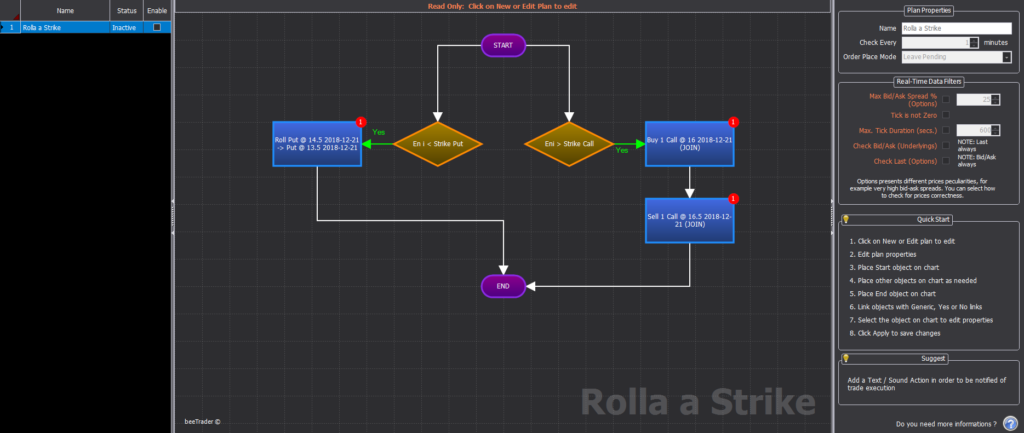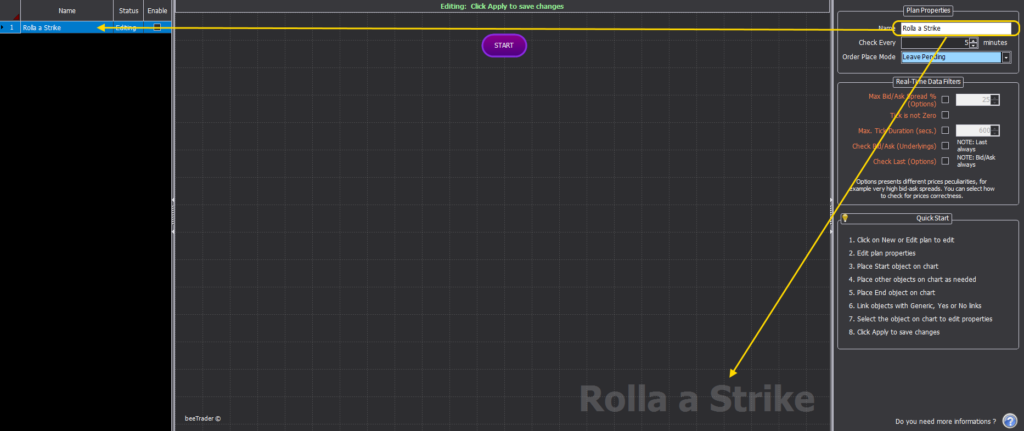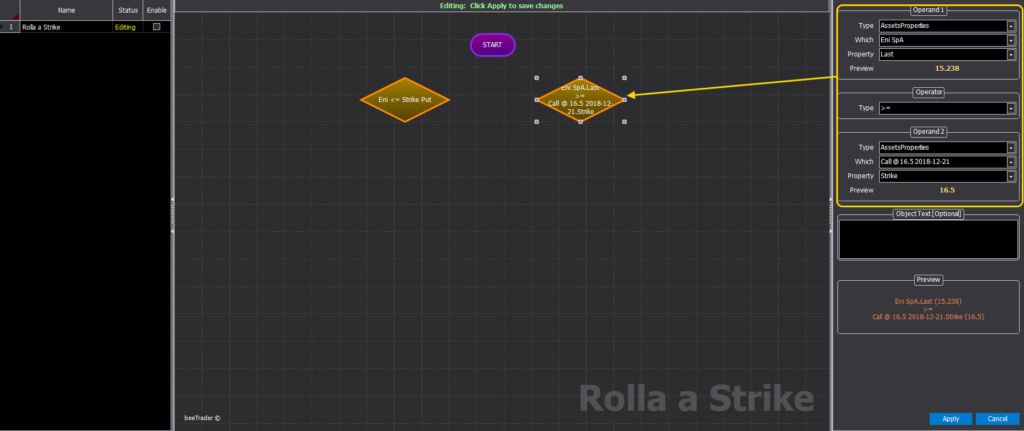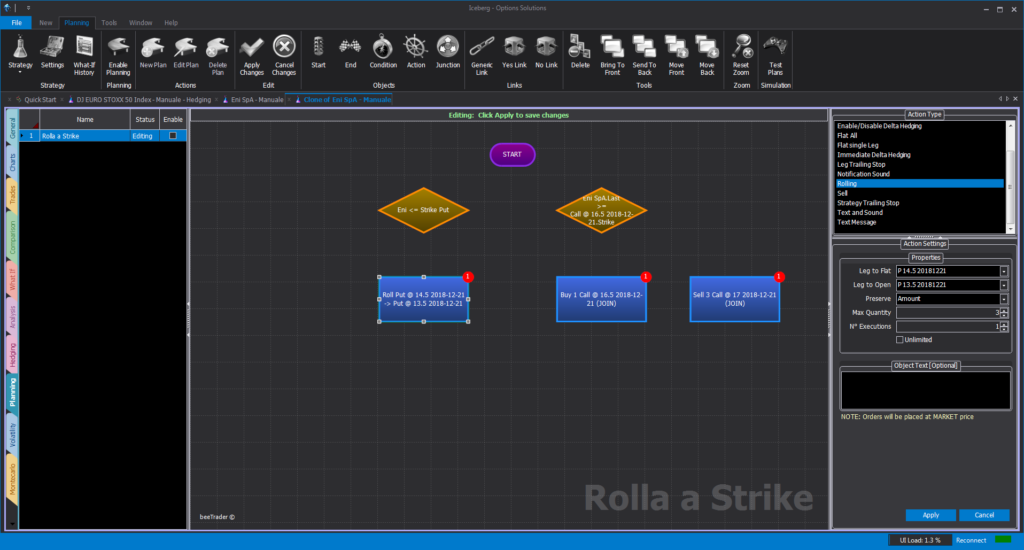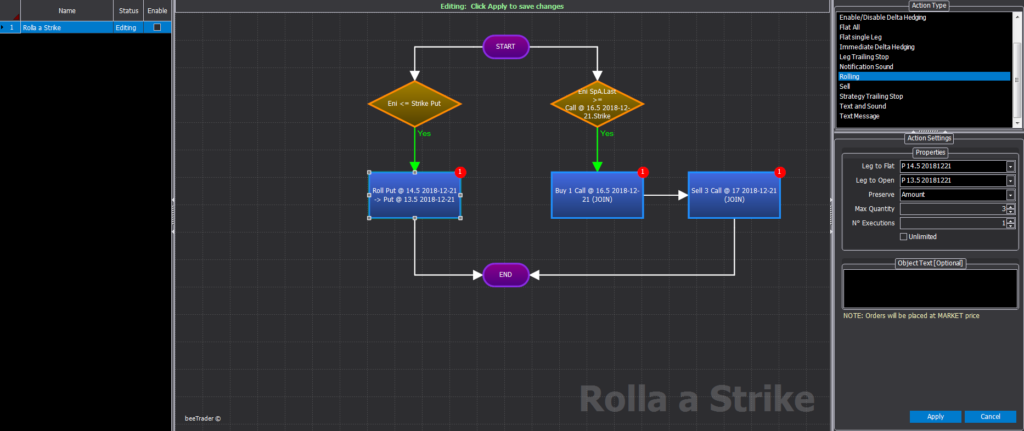Options Strategy – Planning
Video Tutorial
Comprendere la funzione Planning
Sezione di beeTrader destinata all’automatizzazione di strategie in opzioni. Il Planning è una funzione potente, semplice ed intuitiva per far eseguire in automatico delle operazioni pianificate (Plan) in determinati momenti.
Un Plan è un diagramma di flusso composto da:
- Start: la partenza del plan;
- Conditions: le condizioni che il sistema verificherà;
- Actions: le azioni che il sistema attuerà al verificarsi delle condizioni;
- End: la chiusura del plan:
- Junctions: degli snodi che possono utilizzati per far confluire e poi ripartire i link, in modo da migliorare visibilmente il plan;
- Links: collegamenti tra i componenti del plan.
Vediamo di seguito una descrizione dettagliata delle varie componenti.
Start
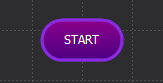
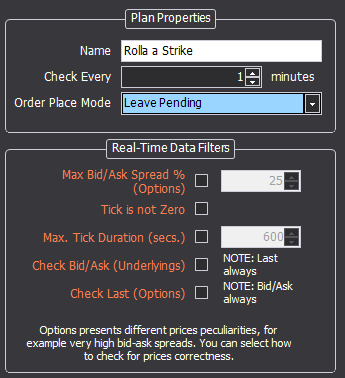
Il punto di partenza del plan. Una volta selezionato il pulsante Start e posizionato l’oggetto procedere alla compilazione delle proprietà principali del plan e gli eventuali filtri che inibiscono il controllo delle Conditions impostate. Si consiglia quindi di aver cura nell’impostare dei filtri sensati.
- Name: nome del plan;
- Check Every: ogni quanti secondi il plan deve essere eseguito;
- Order Place Mode: scegliere tra Leave Pending (l’ordine generato resta pendente, in attesa di finalizzazione da parte dell’utente). Paper Trading (l’ordine generato viene automaticamente finalizzato in Paper Trading). Real Market (DOM) (l’ordine generato apre il DOM, in attesa della finalizzazione in Real Market da parte dell’utente). Real Market (Automatic): l’ordine generato viene finalizzato in Real Market al tipo di prezzo impostato sull’Action corrispondente;
-
Max Bid/Ask Spread % (Options): verifica che lo spread tra Bid e Ask delle opzioni presenti nella strategia non sia superiore alla percentuale impostata;
-
Tick is not Zero: verifica che l’ultimo tick ricevuto per ogni strumento della strategia non sia 0;
-
Max Tick Interval (secs): verifica che l’intervallo tra un tick ed il successivo avvenga entro il tempo impostato, per ogni strumento della strategia;
-
Check Bid/Ask (Underlying): verifica che i prezzi Bid e Ask del sottostante siano effettivamente presenti a mercato;
-
Check Last (Options): verifica che sull’opzione su cui si dovrebbe fare l’ordine abbia un prezzo Last valido;
Conditions
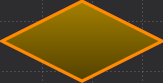
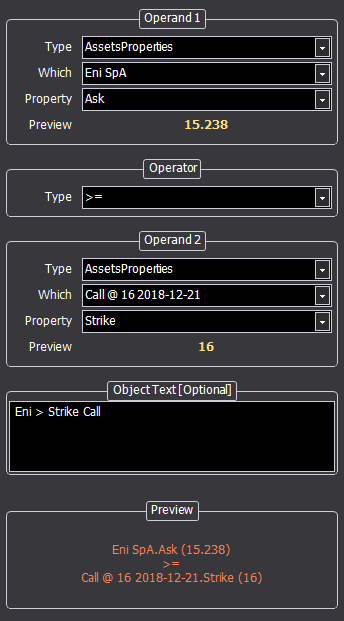
La conditions da verificare. Una volta cliccato il pulsane Conditions e posizionato l’oggetto procedere alla compilazione dei parametri. Gli oggetti devono essere collegati tra di loro in funzione della logica del proprio plan. Start va collegato a Conditions mediante un Generic Link, mentre Conditions va successivamente collegato ad Actions con un Yes Link (se la conditions viene verificata, quindi la risposta alla conditions è SI viene eseguita l’actions) o eventualmente un No Link (se la conditions non viene verificata, quindi la risposta alla conditions è NO viene eseguita l’actions).
- Operand 1: assegnare il primo termine del confronto, questo può essere una proprietà di un’asset, una proprietà della strategy, una proprietà di un plan o un valore custom impostato dall’utente;
- Operator: assegnare la proprietà matematica che deve avvenire tra i due operatori;
- Operand 2: assegnare il secondo termine del confronto, questo può essere una proprietà di un’asset, una proprietà della strategy, una proprietà di un plan o un valore custom impostato dall’utente;
- Object Text: in questo campo l’utente può assegnare una note breve che verrà mostrata nel plan all’interno dell’oggetto condition;
- Preview: nel riquadro viene mostrata un’anteprima della condizione impostata.
Nota: in base al tipo di strumento selezionato in Operand 1 e Operand 2 alla voce Type, il sistema propone eventuali Which e le relative Property. Se per esempio viene selezionato il Type AssetProperties il sistema propone tra i Which le gli Asset disponibili, quindi il sottostante, le legs o i futures. Una volta selezionato il Which voluto nelle Property il sistema propone l’elenco delle proprietà disponibili per quel particolare Which.
Actions
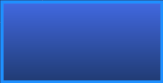
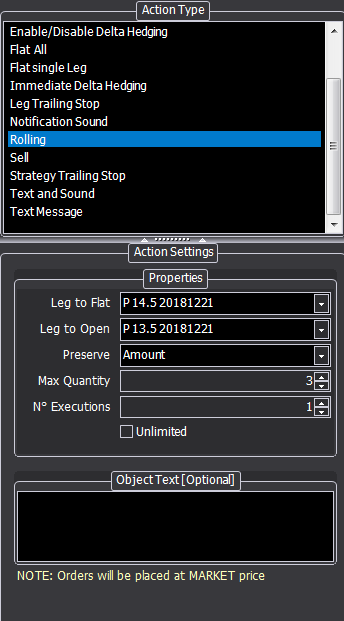
L’actions da verificare. Una volta cliccato il pulsane Actions e posizionato l’oggetto procedere alla compilazione dei parametri. Come visto in precedenza, gli oggetti devono essere collegati tra di loro in funzione della logica del proprio plan. Conditions va collegato ad Actions con un Yes Link (se la conditions viene verificata, quindi la risposta alla conditions è SI viene eseguita l’actions) o eventualmente un No Link (se la conditions non viene verificata, quindi la risposta alla conditions è NO viene eseguita l’actions).
Per ogni Action Type selezionata nella parte superiore sono disponibili diversi Action Settings nella parte inferiore. In Action Settings sono raccolti tutti i parametri impostabili relativi all’Action Type selezionata.
Per le Actions Buy e Sell è prevista la funzione Smart Move che modifica automaticamente gli ordini in base alle impostazioni selezionate. Per maggiori informazioni sullo Smart Move, clicca qui.
Il numero in alto a destra sul circolo rosso indica il numero di esecuzioni rimaste per quella specifica azione.
End
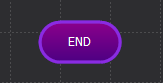
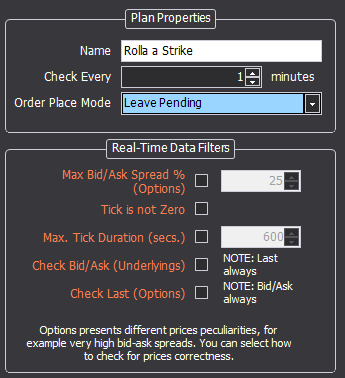
La fine del plan. Una volta selezionato il pulsante End e posizionato l’oggetto, al pari di Start, appaio le proprietà principali del plan e gli eventuali filtri che inibiscono il controllo delle Conditions impostate. Si consiglia quindi di aver cura nell’impostare dei filtri sensati.
- Name: nome del plan;
- Check Every: ogni quanti minuti le conditions del plan devono essere verificate;
- Order Place Mode: scegliere tra Leave Pending (l’ordine generato resta pendente, in attesa di finalizzazione da parte dell’utente). Paper Trading (l’ordine generato viene automaticamente finalizzato in Paper Trading). Real Market (DOM) (l’ordine generato apre il DOM, in attesa della finalizzazione in Real Market da parte dell’utente). Real Market (Automatic): l’ordine generato viene finalizzato in Real Market al tipo di prezzo impostato sull’Action corrispondente;
-
Max Bid/Ask Spread % (Options): verifica che lo spread tra Bid e Ask delle opzioni presenti nella strategia non sia superiore alla percentuale impostata;
-
Tick is not Zero: verifica che l’ultimo tick ricevuto per ogni strumento della strategia non sia 0;
-
Max Tick Interval (secs): verifica che l’intervallo tra un tick ed il successivo avvenga entro il tempo impostato, per ogni strumento della strategia;
-
Check Bid/Ask (Underlying): verifica che i prezzi Bid e Ask del sottostante siano effettivamente presenti a mercato;
-
Check Last (Options): verifica che sull’opzione su cui si dovrebbe fare l’ordine abbia un prezzo Last valido.
Junctions
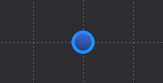
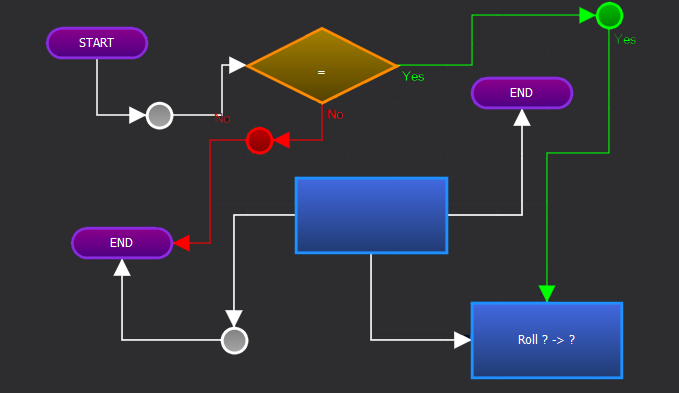
Le junctions possono essere utilizzate nel diagramma, ove necessario con il solo scopo di migliorare eventualmente l’aspetto grafico di un Plan in caso siano presenti molti link con delle sovrapposizioni.
Links
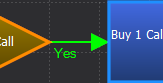
I links sono di tre tipi:
- Generic Link: usato per collegare tutti gli oggetti di un plan, ad eccezione del collegamento tra conditions ed actions;
- Yes Link: usato per collegare le conditions alla actions se si vuole che il verificarsi della condizione attui l’azione collegata;
- No Link: usato per collegare le conditions alla actions se si vuole che il non verificarsi della condizione attui l’azione collegata.
Lo stato di un Plan
Un Plan può avere quattro stati:
- Editing: il plan è in fase di modifica, quindi è possibile aggiungere, togliere o modificare le sue componenti;
- Inactive: il plan non è attivo e nemmeno sono possibili modifiche ad esso;
- Active but Disabled: il plan risulta attivo (casella di spunta a fianco) ma non è abilitato, quindi non funziona;
- Active but Enabled: il plan è operativo. E’ sia attivo (casella di spunta a fianco) che abilitato (pulsante del menù presente in Planning e General).
Creazione di un Plan
Il plan appena creato è in fase di Editing. La prima operazione da fare è assegnare al plan un nome che sia il più esplicativo possibile; questo aiuta nel caso in cui sulla stessa options strategy siano presenti più plans. Una volta assegnato il nome si procede con l’inserimento dell’oggetto Start che da il via al plan.
Successivamente si procede all’inserimento delle condizioni che il sistema valuterà (Conditions). Nell’esempio se e quando il sottostante (Eni SpA) sarà maggiore o uguale allo strike della call venduta (16,5) verrà eseguita l’azione che andremo ad impostare in seguito.
In Operand 1 si sceglie AssetsProperties → Eni → Last (la Preview mostra il valore corrente), in Operator di sceglie >=, in Operand 2 si sceglie AssetsProperties → La call 16,5 → Strike (la Preview mostra il valore corrente).
In Prewiew, in basso, si legge quanto impostato, se è ciò che si voleva ottenere non resta che premere il pulsante Confirm e le condizioni saranno salvate.
E’ possibile inserire un testo (Object Text) che verrà sostituito all’interno dell’oggetto.
Ora è necessario impostare le azioni (Actions) che verranno eseguite al verificarsi delle condizioni impostate in precedenza. Nell’esempio è riportata un’operazione di rolling per il lato put e due operazioni (chiusura leg toccata e apertura di una nuova) che verranno eseguite in sequenza.
L’operazione di rolling viene eseguita in automatico, è sufficiente impostare la leg da chiudere, quella su cui rollare ed in caso venga scelta di preservare il premio, il numero massimo di contratti delle nuova leg.
In conclusione si procede all’aggiunta dell’oggetto End su cui andranno a confluire le parti finali del plan. Come si può notare sono stati usati i collegamenti Yes Link per collegare le condizioni alle azioni, e i Generic Link in tutti gli altri casi.
Il Test Plans
Il Test Plans è una funzione che, mediante la creazione di un grafico forward del sottostante, permette di testare il plan e verificarne i risultati. La finestra Test Plans è composta di tre sezioni che andremo ad analizzare in seguito.
Nota: I prezzi delle opzioni futuri sono calcolati partendo dell’ultima superficie di volatilità acquisita.
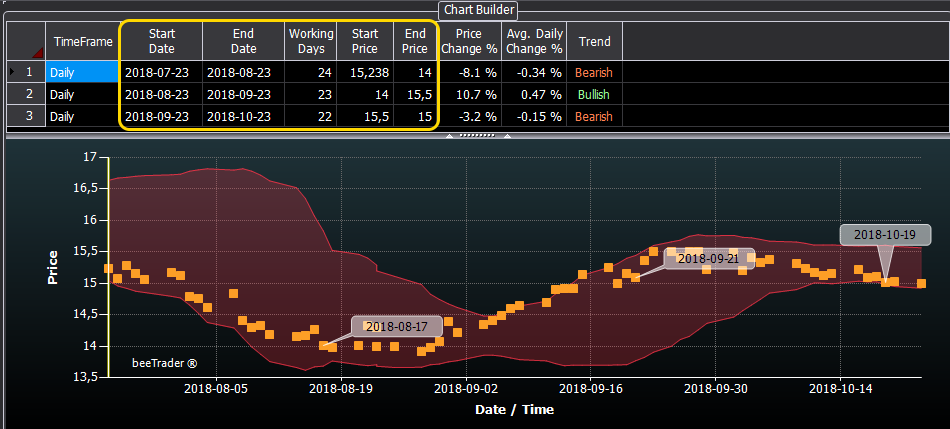
Chart Builder
In questa sezione si impostano i diversi segmenti che compongono il grafico forward del sottostante. Per ogni segmento è possibile impostare data iniziale e finale, prezzo iniziale e finale.
Mano a mano che si creano i segmenti, il grafico si compone in modo casuale, ipotizzando l’andamento del sottostate tra le date ed i prezzi impostati dall’utente.
I campi Start Date, End Date, Start Price e End Price sono editabili, gli altri campi sono calcolati e forniscono un’indicazione dello scostamento dei prezzi impostati.
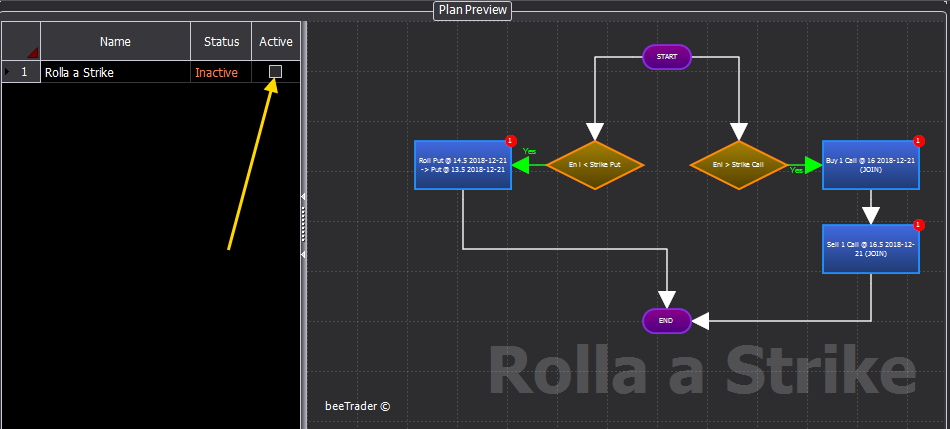
Plan Preview
Una volta che sono stati creati i segmenti, si procede all’abilitazione del plan e si avvia la simulazione tramite il tasto Play del menù. A questo punto il sistema scorre sul grafico forward e per ogni punto verificare se le conditions si sono verificate ed eventualmente esegue le actions. Con la rotellina del mouse è possibile zoomare il plan.
.
Simulation Results